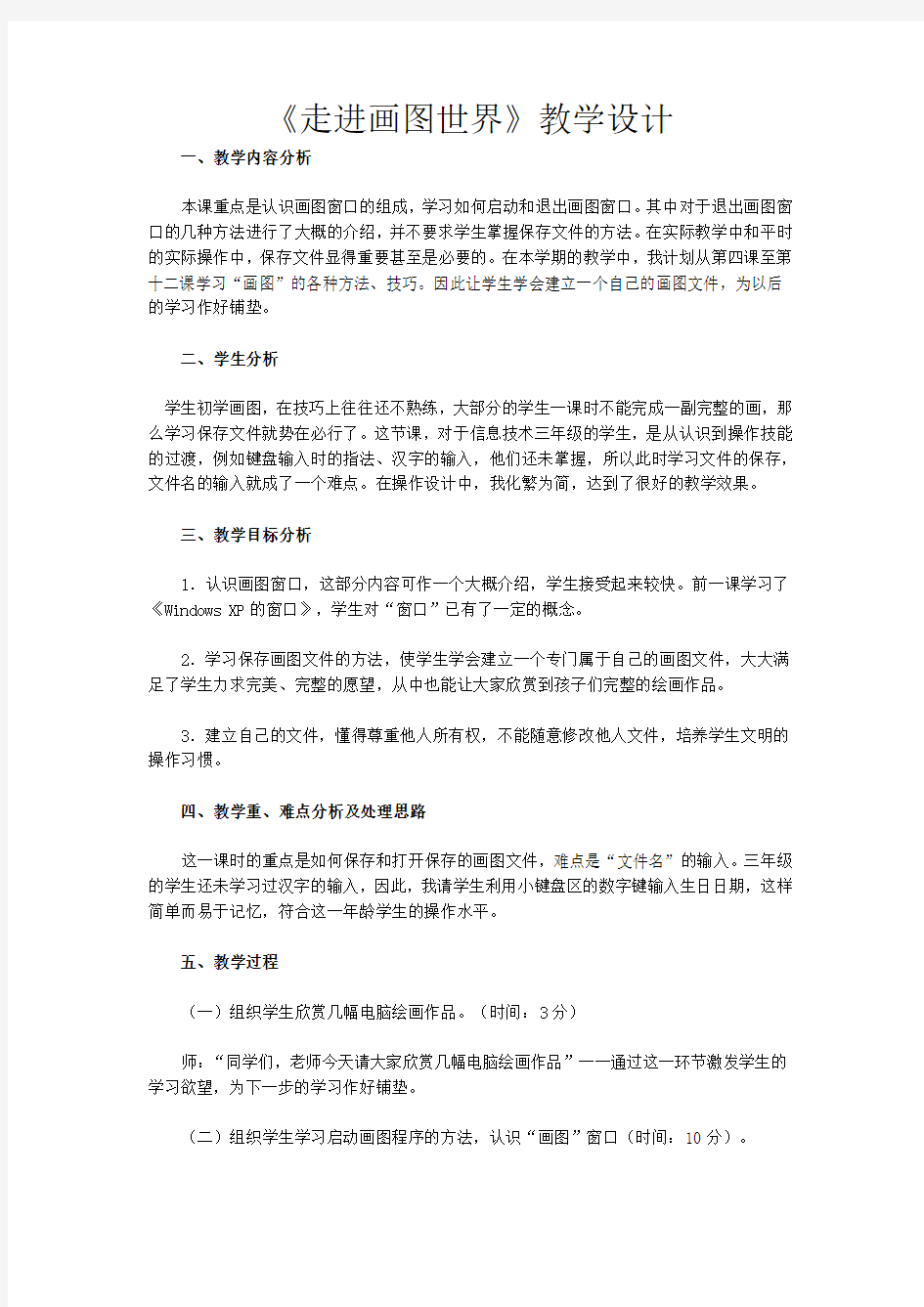
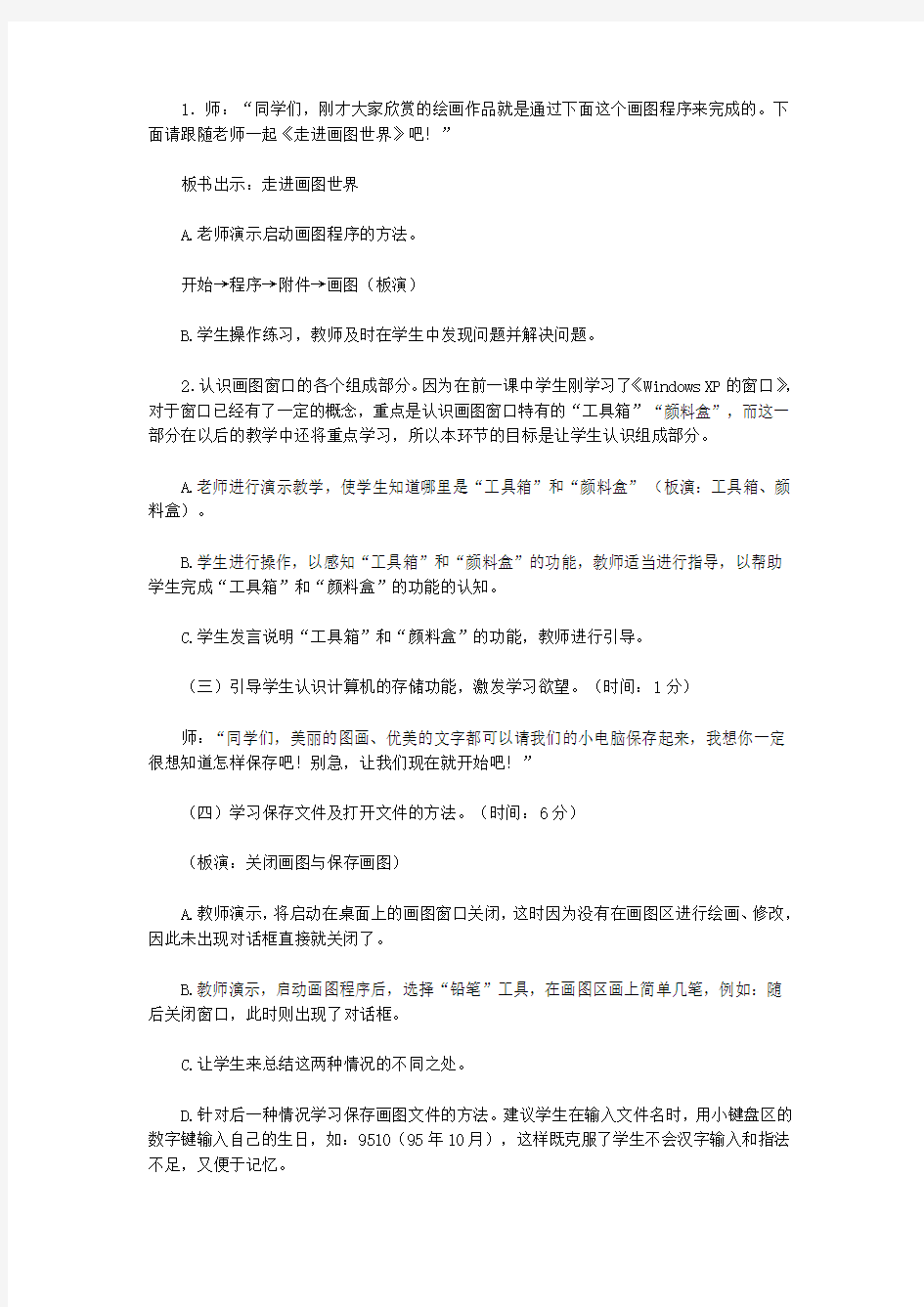
《走进画图世界》教学设计
一、教学内容分析
本课重点是认识画图窗口的组成,学习如何启动和退出画图窗口。其中对于退出画图窗口的几种方法进行了大概的介绍,并不要求学生掌握保存文件的方法。在实际教学中和平时的实际操作中,保存文件显得重要甚至是必要的。在本学期的教学中,我计划从第四课至第十二课学习“画图”的各种方法、技巧。因此让学生学会建立一个自己的画图文件,为以后的学习作好铺垫。
二、学生分析
学生初学画图,在技巧上往往还不熟练,大部分的学生一课时不能完成一副完整的画,那么学习保存文件就势在必行了。这节课,对于信息技术三年级的学生,是从认识到操作技能的过渡,例如键盘输入时的指法、汉字的输入,他们还未掌握,所以此时学习文件的保存,文件名的输入就成了一个难点。在操作设计中,我化繁为简,达到了很好的教学效果。
三、教学目标分析
1.认识画图窗口,这部分内容可作一个大概介绍,学生接受起来较快。前一课学习了《Windows XP的窗口》,学生对“窗口”已有了一定的概念。
2.学习保存画图文件的方法,使学生学会建立一个专门属于自己的画图文件,大大满足了学生力求完美、完整的愿望,从中也能让大家欣赏到孩子们完整的绘画作品。
3.建立自己的文件,懂得尊重他人所有权,不能随意修改他人文件,培养学生文明的操作习惯。
四、教学重、难点分析及处理思路
这一课时的重点是如何保存和打开保存的画图文件,难点是“文件名”的输入。三年级的学生还未学习过汉字的输入,因此,我请学生利用小键盘区的数字键输入生日日期,这样简单而易于记忆,符合这一年龄学生的操作水平。
五、教学过程
(一)组织学生欣赏几幅电脑绘画作品。(时间:3分)
师:“同学们,老师今天请大家欣赏几幅电脑绘画作品”──通过这一环节激发学生的学习欲望,为下一步的学习作好铺垫。
(二)组织学生学习启动画图程序的方法,认识“画图”窗口(时间:10分)。
1.师:“同学们,刚才大家欣赏的绘画作品就是通过下面这个画图程序来完成的。下面请跟随老师一起《走进画图世界》吧!”
板书出示:走进画图世界
A.老师演示启动画图程序的方法。
开始→程序→附件→画图(板演)
B.学生操作练习,教师及时在学生中发现问题并解决问题。
2.认识画图窗口的各个组成部分。因为在前一课中学生刚学习了《Windows XP的窗口》,对于窗口已经有了一定的概念,重点是认识画图窗口特有的“工具箱”“颜料盒”,而这一部分在以后的教学中还将重点学习,所以本环节的目标是让学生认识组成部分。
A.老师进行演示教学,使学生知道哪里是“工具箱”和“颜料盒”(板演:工具箱、颜料盒)。
B.学生进行操作,以感知“工具箱”和“颜料盒”的功能,教师适当进行指导,以帮助学生完成“工具箱”和“颜料盒”的功能的认知。
C.学生发言说明“工具箱”和“颜料盒”的功能,教师进行引导。
(三)引导学生认识计算机的存储功能,激发学习欲望。(时间:1分)
师:“同学们,美丽的图画、优美的文字都可以请我们的小电脑保存起来,我想你一定很想知道怎样保存吧!别急,让我们现在就开始吧!”
(四)学习保存文件及打开文件的方法。(时间:6分)
(板演:关闭画图与保存画图)
A.教师演示,将启动在桌面上的画图窗口关闭,这时因为没有在画图区进行绘画、修改,因此未出现对话框直接就关闭了。
B.教师演示,启动画图程序后,选择“铅笔”工具,在画图区画上简单几笔,例如:随后关闭窗口,此时则出现了对话框。
C.让学生来总结这两种情况的不同之处。
D.针对后一种情况学习保存画图文件的方法。建议学生在输入文件名时,用小键盘区的数字键输入自己的生日,如:9510(95年10月),这样既克服了学生不会汉字输入和指法不足,又便于记忆。
E.出示打开文件的方法。
(五)学生操作练习(时间:15分)
学生在练习时可配合着“操作流程图”,边看边操作。
教师进行巡回的指导。
(六)总结(时间:5分)
1.师:“同学们,你们都建立自己的画图文件了吗?让我们请几位同学来演示一下他的‘小仓库’吧”。
选几位同学演示打开文件过程,复习打开文件的方法。
2.启发学生敢于寻求其他保存文件的方法和打开文件方法。例如可以直接单击常用工具栏中的工具按钮来完成。
3.师:“同学们,在你们打开文件时可以看到许多不同名字的文件,其中也有你的,我们应当尊重这些文件的拥有者,不能随意去更改他人的文件,这是不文明的,让我们做一个文明的计算机操作者吧!”
培养学生良好的操作习惯,做一个文明的计算机操作者。这一环节使本课的教学得到了进一步的提升。
六、自我评析
完成一幅电脑绘画作品,除了需要一定的技巧外,更需要耐心、细心。在《走进画图世界》这一课时中,对于保存文件并未作一定的要求,只对学生进行了简单的介绍,因此在以往的教学中,前几课学生通过一个课时就可以完成练习的绘画作业了,但对于后面具有一定主题的绘画作品,他们则需要进行反复的修改才能完成。然而由于没有学习保存的方法,我总是到这时才意识到学生能建立一个自己的文件的重要性,所以这时的教学总显得很零乱。在今年的三年级的教学中,我及时在《走进画图世界》中将保存文件作为重点,并且让学生进行实践操作练习。实践证明,这种方法为今后的教学作了一个很好的准备。每个学生建立了自己的文件后,操作时更有耐心,也更细心了,他们不用担心自己的作品总是没有完成就下课了。其次,从中也发现了很多好的绘画作品,由老师在上课时展示出来,供大家相互学习和欣赏。最后通过教学,培养学生尊重他人劳动成果的美德。
最全面的Word绘图技巧 编辑技巧相信大家对Word中的绘图功能都有一定的了解,可能以为Word中只能绘制一些[url=javascript:void(0)]简单 [/url]的图形。其实如果掌握好Word绘图技巧,相信足以应付办公中绝大多数的需求,下面将这些技巧全面介绍一下,希望大家能从中获益。 一、绘制图形的技巧 1.画直线 画直线的同时按着Shift键,将可以画出15°、30°、45°、60°、75°等具有特殊角度的直线。按住Ctrl键可画出自中间向两侧延伸的直线,同时按住这两个键则可画出自中间向两侧延伸的具有特殊角度的直线。 2.画弧 按住Shift键的同时可画出45度圆弧(画圆弧方法:打开绘图工具栏,单击“自选图形/基本形状/弧形”),按住Ctrl键可画出自中间向两侧延伸的圆弧,同时按住这两个键则可画出自中间向两侧延伸的45°圆弧,按住Alt键可画出一端固定的圆弧,同时按住Ctrl和Alt键则可画出一端固定的45°圆弧。 3.画矩形
按住Shift键可绘制出一个特殊的矩形——正方形,按住Ctrl键可绘出自中间向四周延伸的矩形,同时按住这两个键则可画出自中间向四周延伸的正方形。画圆时与此类似。 由此可见结合键盘画图的奇妙效果。 二、选择图形的技巧 如果需要选择部分图形,则可在按住Shift键的同时依次进行选择或单击绘图工具栏上的“选择对象”按钮,然后用鼠标画出一个框将所需要的图形罩住即可。 如果是各图形层叠在一起的情况,则可以首先选中最上面的图形,然后按Tab键或“Shift+Tab”组合键依次选择即可。 小提示:如果你发现某图形选择起来很困难(鼠标变不成十字形状),这种情况常发生在多个图形混杂在一起的情况,同样点击“选择对象”按钮后你会发现选择很容易。 三、改变图形大小的技巧 1.改变某条线段的长短 如果只是粗略改变,可在选中该线段后,将鼠标移至线段的一端待鼠标指针变成箭头状时拖动即可,如果要细微改变,则可在选中线段后,右键单击选择“编辑顶点”命令,鼠标指针变成一个中心实心的菱形形状,用鼠标拖拽相应的顶点达到调整的目的。
走进动画世界 教学目标 了解动画的类型及基本原理,培养对现代科学技术的兴趣;学习对调查数据进行统计;参与简单动画的设计与制作,培养科学思维及动手操作能力。 重点、难点:动画的设计与制作 教学过程 第一课时 1、创设情景,引出话题 观看视频:(现代科技发展趋势)。 师:我们无时无刻不在享受现代技术给我们的便利:手机可以随时和爸爸妈妈以及远方的亲人保持联系;打开电视,就可以看到精彩的体育比赛、好看的动画片;数码相机帮助我们留下生活中精彩瞬间…… 2、研究准备: 师:刚才我们观看了视频,现在同学们在小组内展开讨论,说说自己对现代技术到底知道多少,把你最感兴趣的问题写下来。 生1:我最喜欢看动画片,可是动画片是怎么动起来的呢? 生2:为什么小孩子那么喜欢动画片? 生3:手机有辐射吗?
3、引导探究“走进动画世界”主题 师:同学们的问题真是五花入门,现在想让同学们帮老师把这么多的问题进行分类,同类型的分为一类:如动画片的人物是怎么动的?这样的问题是涉及到动画片的制作,就归在动画世界里;想了解计算机的就归在计算机与我们生活一类。 三个主题:1、走进动画世界;2、计算机对我们生活的影响;音乐喷泉的奥秘。 师:你们喜欢想探究哪个主题呢? 生:我们喜欢研究动画片。 师:大家喜欢什么动画片? 学生:我喜欢看《机器猫》…… 学生:我觉得小孩喜欢动画片是喜欢那里面的无忧无虑的世界。 学生已按捺不住,同桌之间说着自己喜欢看的动画片,动画片里的人物怎么样…… 师:请同学们先暂停一下,一会给你时间让同学们讨论,老师相信每个同学都很喜欢看动画片,动画世界真是精彩纷呈!《猫和老鼠》带给我们无穷的快乐;《机器猫》引领我们体会魔幻的神奇;《西游记》告诉我们做事不畏艰险;《名侦探柯南》鼓舞我们“不以年龄论英雄”…… 看来,动画世界有很多值得我们思考、研究的问题。今天,就让我们一起探究五彩缤纷的动画世界吧!
《画图中的图块复制》教学设计 广东省广州市越秀区东山培正小学区永健 一、教学内容: 《画图中的图块复制》是中小学信息技术课程指导纲要中所要求的教学内容,属于模块三《用计算机画画》中对图形的修改、复制、组合等处理的其中一项重要技术。本课在复习选定、图块移动、粘贴方式的前提下,学习图块复制、粘贴、将选定内容拖动到新位置的操作。 二、学生分析: 本节的教学对象预设为小学四年级的学生,对计算机的基本操作(如文件的复制等)及画图软件有一定认识,对用计算机画图有较高的兴趣,通过之前的学习已掌握直线、曲线、油漆桶、矩形、多边形等一些常用工具的使用方法,并掌握画图中的选定、移动、透明等图块处理的方法。 三、设计思想: 3.改变过去提倡“帮”的方式,大力鼓励不懂的学生要主动去想、查、看、问。 4.鼓励学生自主探究,如探究未果则合作讨论或向别人请教学习。 5.合理指导学生讨论分析任务需求,令探究更有效。 四、教学目标: 【知识与技能】 1.学会通过菜单对图块进行复制粘贴。 2.知道Ctrl+拖放的快捷复制方法。 3.学会在不同文件之间进行图块复制。 4.简单理解复制时各个操作的含义。 【过程与方法】 1.在处理综合任务时能合理运用所学的多种技术组合解决问题。 【情感与态度】 1.小组合作环境利于培养大胆质疑,团结合作的习惯。 2.渗透和谐家庭教育,感受家庭的温暖,养成爱家爱父母的情感。 五、教学的重点和难点: 本课重点是掌握画图中复制粘贴的操作。 本课难点是选定、复制、粘贴、移动等复制操作的顺序,如何根据实际需求进行以上各项操作。
教学环节教学 内容 活动 时间 教学活动活动目的 教师的活动学生活动 复习导入复 习 必 要 知 识 5分钟 今天阳光灿烂,最适合到公园郊游, 我们有去过郊游吗?全家人一起谈谈学 习、谈谈生活、玩玩游戏、共同感受大 自然多好啊。 下面我们来跟小新一家到画图世界去 郊游一番。(板书:画图) 课件介绍后,打开“公园”图片。 引发自主学 习的积极性 利用课件情 景渗透品德教育, 并激起学生的学 习兴趣。 复习跟本课 学习有关画图技 术,为新课练习与 探究作铺垫。 引导观察:怎么有棵花开到路中间去 了?它应该住在花坛中才对啊。谁能想 出办法,将它移到花坛中呢? 根据学生的回答操作。 (板书:选定、透明、撤消) 先选定,单 击“透明”, 拖动至花 坛,取消选 定。 新授知识提出 问题 2分钟 练习一 小新看见我们把小花成功从马路移到 花坛,很高兴,可是妈妈却问到:“怎么 花坛中只有一棵花呢?”。小新也抓抓脑 袋想:有没有办法将一棵花变成很多花 呢?如果能像复印机一样将小花复印就 好了。(课件) 其实,画图中就为我们提供了这个强 大的功能,它的名字就叫复制,你们知 道吗?(板书:复制) 请大家打开“公园”图片。 观察口答 打开图片 自主尝试让 高水平学生验证 自己的方法是否 正确;让普通水平 学生有机会自学; 让低水平学生初 步认识技术难处 所在。 对不能自主 探索的给予帮助 尝试 复制 技术 步骤 5分钟 现在给大家3分钟去尝试一下能不能 摸索出画图中是怎样复制的,将小花复 制10棵,排放在花坛中。 现在老师给出三个提示: 1)回想文件的复制粘贴 2)看画图的“帮助”(先讲“选定”) 3)小声问一问、看一看旁边的同学 (活动过程中播放轻音乐) 自主尝试
《走进昆虫的世界》综合实践活动教学设计 《走进昆虫的世界》教学设计 活动背景: 综合实践活动课是着眼于生活本身的课程,针对综合实践课标的设计理念,整合各学科知识,进行综合实践学习已成为现在和今后世界教育发展的一个新的特点。教师可以更大限度的发挥创造性,设计出有趣多样的教学活动,从而贴近学生在各科所学到的知识及生活经验,以学生的问题和兴趣出发,在活动中掌握比较,探究,合作的学习方法,使学生形成对身边世界的兴趣,培养发现和解决问题的能力,及多元学科不同领域的综合运用能力。 活动目标: 1、知识与能力: 培养孩子们一般认识事物的能力,包括观察能力、比较分析能力和理解思维能力等等。 2、过程与方法: 在小组合作中形成共同意识,勇于在自己组内的研究中充当主要角色。 3、情感态度与价值观: 通过参与此次实践活动提高对大自然的认识和热爱。 活动重、难点:
整合多学科知识,多方面,多角度了解各种昆虫,培养学生多元学科不同领域的综合运用能力。 活动准备: 各种记录表、图片、有关资料等。 活动过程: 一、谜语激趣,情境导入 同学们喜欢猜谜语吗?今天老师给大家带来了一个谜语,它是一种小动物:身体虽不大,力气可不小,有时搬粮食,有时挖地道,团结又互助,勇敢又勤劳。它是什么呢? 随着学生的回答,师板书:蚂蚁同学们真聪明!小蚂蚁也很聪明,把你们“请”来的“客人”先放在课桌的一边,这节课我们就来好好认识一下它吧!(在蚂蚁的前面继续板书:观察)请同学们看视频:播放动画的蚂蚁。 设计意图:这一环节用猜谜语的方式激发学生的学习兴趣,把学生的注意力一下子引入课堂,学生猜谜语的过程实际上是对蚂蚁的一次回顾,用“请”“客人”的拟人手法让学生初步感知要和动物友好相处,再用多媒体创设生动形象的动画,使学生感觉到自己仿佛置身于大自然中,调动他们的主动性,使课堂教学生动起来,提高了学生的探究欲望。 二、自主探究、解决问题 1、话谈蚂蚁,初步感知 实物投影展示画的比较好的蚂蚁(学生互说、互评)
小小设计师----遨游画图世界 巴东县管渡口镇长江小学宋晓玲 教学目标 1.熟练使用“选定”工具进行图块的移动和复制。 2.尝试快捷键复制图块的操作。 3.使用图块的复制技术解决生活、学习中的实际问题 4.能够感受到现代信息技术对科生活、学习带来的快乐。 教学的重点和难点 重点:掌握画图中复制、粘贴的操作。 难点:根据实际需求进行选定、复制、粘贴、移动等操作。 教学过程 一、复习导入 导语:见到大家我真高兴!四(@)班的同学大家好! 打开多媒体网络系统,出示公园图一。 1.请大家欣赏,谁能用一句话描述图中情境? 2.可怜的花儿快被自行车压倒了,能不能把它移动到一个安全的地方呢?移动到哪儿合适?现在怎样将花儿移走?用什么工具呢? 二、探究新知 任务一 (一)提出问题 这位小朋友真有爱心,成功的把花移到了安全的地方,可是小博士却说:“花儿这么美,要是能多一些就好了”。你们想帮小博士吗?今天我们就一起去《遨游画图世界》吧!(板书课题) (二)尝试复制技术步骤 1.请大家打开“公园”图片1。问题(情境):公园花坛里还没花,你有办法栽上花吗? 现在给大家3分钟时间,将花坛中栽上小花。并把你的方法告诉给周围的小朋友,听听他们怎么说? 2.教师巡视。 (三)汇报展示 经过尝试,许多别同学都找到了方法,谁愿意将你的方法说出来,让大家来分享? 1.指名演示(教师板书:选定----复制----粘贴----移动) 2.介绍不同的方法。 今天,同学们都快变成电脑绘画魔术师了,不仅能够移动图块,还学会了复制图块。(教师使用快捷键的方式演示复制与粘贴的方法,让学生观看,引起学生的注意,然后告诉学生的方法。)(板书:Ctrl+鼠标拖动)教师演示完毕,还有其他的方法吗? 3.拓展:Ctrl+C、Ctrl+V复制与粘贴。 4.尝试新方法(给学生2-3分钟时间,鼓励学优生帮助学困生)。
奇妙的word画图工具 教学目标:知识和技能目标:认识word绘图工具,掌握绘图工具简单使用;学会利用图形的组合和调整叠放层次等操作方法,画出简单的组合图形。 过程和方法目标:联系旧知,培养学生对比迁移能力,通过演示操作培养学生直觉思维能力、观察和自主探索学习的习惯。 情感和态度:通过创新设计培养学生的创新能力。 说教学的重难点 教学重点:通过练习,了解、掌握使用绘图工具栏在Word 窗口中绘图的基本方法。 教学难点:图形的调整:自由旋转、组合图形和调整叠放次序。 一、导入新课 孩子们,前面我们在word中录入过文字,插入过艺术字,文本框,图片。其实我还可以用word画图工具来画图。(板书:word 画图工具,生齐读) 二、新授课 (一)认识绘图工具 1、(教师大屏幕出示“word画图工具”截图)老师这里出示的就是word画图工具,看清楚它的样子了吗?找一找老师的电脑上有没有word画图工具,那怎么办呢?看老师演示。 2、请大家迅速的启动word并找到你的电脑上的word画图
工具,大概在什么位置。工具栏上有很多的工具,你是怎样知道它的名字的? 3 、现在就来试一试看谁找得最快,(教师说工具名字学生找)。 4、在孩子们找的过程中,我们发现有的工具旁边有一个黑色的小三角形。 (二)画基本图形和组合图形 任务一、尝试绘制基本图形 1、刚才大家画的图形都是基本图形。 2、对比你画的图形和老师画的图形有什么不一样的地方。可以选择其中的一个图形一个个的来说。。 4、(学生修改),现在就请大家把你刚才画的图形修改的更漂亮一些。 任务二出示风车图片 1、最大的风车主要由哪几个图形构成的。 2、其实我们把刚才自己画的几个基本图形稍微调整一下就可以组合成这个风车。)觉得那里不满意都还可以多其中的一个或几
《走进动画世界》选题指导课教学设计 留格中心小学王聪 一、活动主题的确定 在综合实践活动这门课程中,一个好的主题往往决定着一项活动的成败。只有允许学生探究自己所想、所关心、所感兴趣的课题,真正意义上的研究性学习活动才可能进行。动画片伴随着少年儿童的成长,每位同学都喜欢看动画片,可以说,动画片是孩子们的心头爱,说起动画片,他们都会滔滔不绝,神采飞扬。但是,我们也应该看到,在欢笑的背后,还有一些忧虑。有的动画片充满打斗场面,有的同学看动画片时不太注意姿势,看的时间不够合理,还有的沉迷于动画片中以至于影响了学习。动画世界有很多值得我们思考、探究的问题。考虑到这些,我决定开展以《走进动画世界》为主题的综合实践活动。 二、活动目标 本节课是开展活动之前的第一课时选题指导课。我重点对规范问题格式,确定研究课题,制订研究方案等进行方法上的指导。 因此我确定了本次活动的目标为: 1.学会规范问题格式,明确选题要求,确立研究课题。 2.学会选择合适的研究方法,有条理地制订研究方案,全面地考虑问题。 3.学会与同学交流自己的想法,提出自己的建议。 让不同的学生达到不同的目标,让学生在不同方面达到不同的目标。 三、活动理念与方法 由于综合实践活动课程本身的特殊性,教师的角色有了新的定位,要求教师是学生活动的组织者、合作者、参与者,因此,在本次活动过程中,我把主动权完全交给学生,充分发挥学生的主体性。以小组合作学习为主,以自主探究的方式展开本次活动,指导学生提出问题、整理筛选问题进而确定研究课题,选择合适的研究方法,制订研究方案。 四、活动过程 第一环节:欣赏动画,渐入主题 一节课的导入能否紧紧抓住学生的注意力,调动学生的积极性,产生直接的学习动机,将直接影响整堂课的效果,甚至影响学生对整个活动的兴趣。课堂上我首先让学生欣赏一组他们平日喜欢看的动画
走进画图世界 一、教学内容分析 本课是我在小学三年级信息技术教学中作为校本课程开发的第三课时的教学内容。重点是认识画图窗口的组成,学习如何启动和退出画图窗口。其中对于退出画图窗口的几种方法进行了大概的介绍,并不要求学生掌握保存文件的方法。在实际教学中和平时的实际操作中,保存文件显得重要甚至是必要的。在本学期的教学中,我计划从第四课至第十二课学习“画图”的各种方法、技巧。因此让学生学会建立一个自己的画图文件,为以后的学习作好铺垫。 二、学生分析 “周老师,我还没有画好,下节课还画吗?”“周老师,我还想再修改、修改。”在教授画图程序的各个课时中,我常会遇到这样的问题。学生初学画图,在技巧上往往还不熟练,大部分的学生一课时不能完成一副完整的画,那么学习保存文件就势在必行了。这节课,对于信息技术三年级的学生,是从认识到操作技能的过渡,例如键盘输入时的指法、汉字的输入,他们还未掌握,所以此时学习文件的保存,文件名的输入就成了一个难点。在操作设计中,我化繁为简,达到了很好的教学效果。 三、教学目标分析 1.认识画图窗口,这部分内容可作一个大概介绍,学生接受起来较快。前一课学习了《Windows XP的窗口》,学生对“窗口”已有了一定的概念。 2.学习保存画图文件的方法,使学生学会建立一个专门属于自己的画图文件,大大满足了学生力求完美、完整的愿望,从中也能让大家欣赏到孩子们完整的绘画作品。
3.建立自己的文件,懂得尊重他人所有权,不能随意修改他人文件,培养学生文明的操作习惯。 四、教学重、难点分析及处理思路 这一课时的重点是如何保存和打开保存的画图文件,难点是“文件名”的输入。三年级的学生还未学习过汉字的输入,因此,我请学生利用小键盘区的数字键输入生日日期,这样简单而易于记忆,符合这一年龄学生的操作水平。 五、教学过程 (一)组织学生欣赏几幅电脑绘画作品。(时间:3分) 师:“同学们,老师今天请大家欣赏几幅电脑绘画作品”──通过这一环节激发学生的学习欲望,为下一步的学习作好铺垫。 (二)组织学生学习启动画图程序的方法,认识“画图”窗口(时间:10分)。 1.师:“同学们,刚才大家欣赏的绘画作品就是通过下面这个画图程序来完成的。下面请跟随老师一起《走进画图世界》吧!” 板书出示:走进画图世界 A.老师演示启动画图程序的方法。
Word画图技巧全攻略 1、文本框怎么去掉? 答:去掉文本框的方法有: 方法一、当在画线条的时候会出现一个虚框,在虚框里画出你想要的图形,然后再把虚框删掉就是了。(前提是把你画的线条搬到虚框外面去) 方法二、将在调试文本框线条的地方,将文本框的线条设成没有就行了。 方法三、画完后把文本框拖离直线的区域然后按下del健 方法四:出现文本框后不要任何操作,按Esc键。如果想使他永久不出现:菜单——工具——选项,在对话框中选择“常规”选项卡,下面有一个【插入“自选图形”自动创建绘图画布】把前面的勾去掉点确定就可以了,另外,出现文本框后除了按Esc键外,还可用delete键。 2、如何使用绘图工具? 答:在一般情况下,单击某一绘图工具只能使用一次该工具,如果想多次使用,需双击该绘图工具,当你不再需要此工具时,按Esc键或鼠标再次单击该按钮即可。 3、word怎样画直线?
答:画直线的同时按着Shift键,将可以画出15°、30°、45°、60°、75°等具有特殊角度的直线。按住Ctrl键可画出自中间向两侧延伸的直线,同时按住这两个键则可画出自中间向两侧延伸的具有特殊角度的直线。 4、如何在word里画弧线? 答:按住Shift键的同时可画出45度圆弧(画圆弧方法:打开绘图工具栏,单击“自选图形/基本形状/弧形”),按住Ctrl键可画出自中间向两侧延伸的圆弧,同时按住这两个键则可画出自中间向两侧延伸的45°圆弧,按住Alt键可画出一端固定的圆弧,同时按住Ctrl和Alt键则可画出一端固定的45°圆弧。 鼠标拖动的距离决定弧线的长短,拖动的方向决定弧线开口的方向。 5、怎么用word画个半圆? 答:半圆是画不出来的,可以用其它方法代替: 方法一:以插入图片的方式将外部的一个半圆图形插入 方法二:先画一个正圆,再画一条线,线的长度等于圆的直径,再画一个矩形,将矩形位于圆形上方,遮住半个,不要矩形的边框色,取和圆一样的填充色。 6、word画图如何在两点之间画弧线?
《走进动画世界》说课稿 一、教育大纲 信息技术教育的目标是培养学生的信息素质,包括信息意识、信息伦理与道德、信息技术基本知识以及获取信息、处理信息、发布信息的能力,是实施素质教育的最重要最直接有效途径。他可以实现资源共享,进行交互式学习使学生主动参与,自主学习,成为学习的主体。因此,在设计本课教学时,我注重发挥学科特点,将能力培养贯穿于始终,引导学生自己通过在线帮助去探究,以培养自主学习的习惯和创新能力,从而很好的完成教育教学目标。 二、教材分析 《走进动画世界》是省编小学教材《信息技术》课本第四册内容,它是在学习掌握一定的powerpoint的基础上进行实践教学的,掌握本节课内容,能够使学生更加灵活的运用powerpoint进行各种形式的创作,同时也为后期学习复杂的幻灯片制作打下坚实的基础。我在实践教学中,没有一步一步的让学生跟着我做从而把任务完成,而是让学生自已总结制作的过程,这样可以使学生更好理解和统一知识结构,并加深了对知识的认知过程。动画的制作是powerpoint中最具艺术效果的操作之一,通过简单的操作和设置,可以让学生根据自己的喜好制作出喜欢的动画来,启迪学生发现美,培养创造美、表现美的能力,从而能够对美术字的认知。 三、教学目标 根据教学大纲的要求,结合本课的教学内容,我制定教学目标如下: 1、知识与能力目标: (1)、对动画制作有初步的认识及了解 (2)、了解PowerPoint动画制作的方法 (3)、能够自己制作PowerPoint简单动画。 2、情感目标: (1)、通过自主学习方式,激发学生学习兴趣和自学意识,能够培养学生的独立思考能力。 (2)、通过制作动画的过程,能够使学生的审美能力有较大的提高。
走进画图;教学设计 Go into drawing; teaching design
走进画图;教学设计 前言:小泰温馨提醒,信息技术是主要用于管理和处理信息所采用的各种技术的总称,主 要是应用计算机科学和通信技术来设计、开发、安装和实施信息系统及应用软件。本教案 根据信息技术课程标准的要求和针对教学对象是小学生群体的特点,将教学诸要素有序安排,确定合适的教学方案的设想和计划。便于学习和使用,本文下载后内容可随意修改调 整及打印。 【教材分析】 义务教育xxx小学课本《小学信息技术》第30课计算机画 图板。本教学内容在学生知识结构中,占有重要地位。本节的教 学重点是让学生通过研究、讨论的形式掌握一些工具的使用方法。 【学习目标】 知识目标: 1.能熟练地启动画图程序。 2.掌握工具箱中的一些工具的使用方法。 能力目标: 培养学生主动参与、乐于探索、勤于动手的学习习惯。 情感目标:
通过作品的展示,学生有成就感,体验到学习过程不仅是知识掌握的过程,同时也是身心和人格健全与发展的过程,这正符合新课程的要求。 【学习者特征分析】 本课的学习对象是四年级学生,他们有了半个学期的上机操作经验,掌握了一定的计算机技巧。他们爱好广泛,思维敏捷,乐思善问。教学中要发挥他们的积极主动,多让学生主动探索。 【教学方法】 演示法、讨论法、任务驱动法 【学习环境】 windows95操作系统中自带的画图程序、教学演示设备。 【教学过程】 (一)导课 同学们,今天老师给你们带来了一个礼物,请同学们欣赏两幅图画。欣赏后,请同学们说一说,看过两幅图画后,你想知道点什么?学生提出问题。教师告诉学生刚才的两幅画是用画图程序来画的。师问“同学们想不想试着画一画呀?”生答“想”。今天我们就一起“走进画图”(揭示课题)。 (二)画图程序的启动
小学信息技术四年级下册第六课《奇妙的word画图工具》教案实践应用 活动一:观察任务:分析作品 首学:1.利用广播系统,向学生展示准备好的三个图形,这些漂亮的 图形就是利用word里面的绘图工具制作的。 2.引导学生们观察,可以发现这些图形有些什么特点(由什么构成
的)?线条和色块.图形(板书)。 活动二:互学:小组讨论并分组汇报 线条和色块的处理和我们文字的处理办法有许多相同的地方。主要的方法有(对照图形一边讲解一边板书) 基本构 成要素 线条色块图形技巧 调整内容长短 粗细 颜色 大小 颜色 是否遮挡 长 宽 大小 旋转的方向 1.“组合”能够使多个图形 变成了一个图形,方便了 图形大小变化.移动和方 向的调整。 2.解除图形的遮挡 3.相同的图形可以通过 “复制”.“粘贴”获得。 认识word的绘图工具。 1.打开绘图工具和处理图形工具:分别打开菜单栏中的“视图”——“工具栏”——“绘图”。再次进入就可以看见“绘图”前面有√。 2.Word窗口下面多出了一条工具条——绘图工具条 3.用鼠标指针去探测就会得到它们的名称: 4.同学们可以一边动用鼠标探测,一边填写在书上P31页上面的方框里。同桌的相互检查.订正。 活动三: 群学: 指定学生汇报:重点介绍几个将要用到的工具如:矩形.椭圆.油漆桶.线条颜色.线形.箭头样式。 画图形 1.绘制长方形.标上尺寸。(学生借助帮助材料:教材.小助手) 2.完成后自己总结图形制作的步骤 ● 画出长方形。
● 调整图形大小。介绍在图形上3种鼠标的变化“”“” “”及其用途。 ●调整线条粗细。 ●调整线条颜色。 ●填充颜色。 ●画箭头及反方向箭头的画法。(介绍通过“复制”“粘贴”的方法可以获得相同大小的图形,同时介绍两种旋转的方法:一是使用自由旋转;二是双击需要调整的图形,在弹出的“设置自选图形格式”对话框中做调整;这时再介绍图形的其他调整也可以在“设置自选图形格式”对话框中快速实现) ●插入文本框,输入文字。 3.斜坡上的小车。 教师带领分析斜坡上的小车与前面的长方形图形的不同的地方:比长方形多了两个轮子;同时又都是斜着放在斜坡上的;要能够让有轮子的小车同时都一样斜就好了。 演示图形组合的方法: ●选定需要组合的多个图形:点击绘图工具条上的“选择对象”,再框选需要组合的图形。或按住ctrl键,用鼠标点击要组合的图形。 ●组合的两种方方法:一是选定组合的图形后,点击鼠标右键,选择“组合”“组合”;二是选定组合的图形后,用鼠标点击绘图工具条上的“绘图”——“组合”。 学生练习。 活动四:共学: 学生自主制作“科技之光”。 1.学生自主制作“科技之光”。 2.教师提示:图形有遮拦的效果,可以通过“填充颜色”中的“无填充色”来解除,就可以看见下面图形的线条了。 3.学习和评价其他同学的作品 五.盘点学习成果 你今天的学习成功吗?给自己打打分吧! 项目要求分值(100分)
走进宫崎骏的动画世界 【教学目标】1.知识目标 让学生了解宫崎骏,他的主要作品及其在动画界的地位,了解宫崎骏动画 成功的关键 2. 能力目标 通过观看《千与千寻》,提高学生的影视评论能力,口头表达能力及思维逻 辑能力等综合素质 3.情感目标 进一步指导学生,从他的作品中进行反思,感悟其中的深远寓意,帮助学 生确立正确的世界观,价值观 【任务分析】1.起点能力 课前查看过宫崎骏的相关资料,对他有一定了解 课前看过《千与千寻》,具有一定的影视欣赏能力 2.始能目标分析 课堂上,说说自己观后感想,分析动画中人物特点,分析部分经典台词, 从而挖掘作者想要透露的深刻思想,理解其中的寓意,谈谈受到的启发 3.支持性条件分析 对宫崎骏作品有积极探索的精神,能从作品中得到启示 【教学过程】1.导入 宫崎骏,我想不应该做过多介绍了,相信我们中有很多宫崎骏动画的支持 者。梦幻一般的故事、精美华丽的画面、意味深远的蕴意,这些都是宫崎 骏作品不可抵挡的魅力。他的作品总是能让人浮躁的心变得平静,让忙碌 奔波的我们找到心灵的归宿。宫崎骏从反战、环保、童真等题材的细微描 写到对心灵深处、追求真爱、为人处世等哲理的探究,将我们带进了我们 每个人梦想中的世界。宫崎骏的电影老少皆宜,不同的人有不同的体会。 好的电影没有公式和定理,有的只是故事、人物,还有那深入人心的情感。 2. 师:上次让你们回家看的《千与千寻》都看了吧,宫崎骏也都了解吧,下 面请哪位同学帮我们介绍一下宫崎骏呢? 生:答 师:补充(是日本著名动画片导演,1941年1月5日生于东京。宫崎骏在 全球动画界具有无可替代的地位,迪斯尼称其为“动画界的黑泽明”,更是获 奖无数。 1922年,法国影评家埃利?福尔满含感情的预言:“终有一天动画片会具有纵深感,造型高超,色彩有层次......会有德拉克洛瓦的心灵、鲁本斯 的魅力、戈雅的激情、米开朗基罗的活力。一种视觉交响乐,较之最伟大 的音乐家创作的有声交响乐更为令人激动。”八十年后,世界动画界最接 近埃利?福尔梦想的,首推宫崎骏。 宫崎骏可以说是日本动画界的一个传奇,可以说没有他的话日本的动画事业会大大的逊色。他是第一位将动画上升到人文高度的思想者,同时 也是日本三代动画家中,承前启后的精神支柱人物。宫崎骏在打破手冢治 虫巨人阴影的同时,用自己坚毅的性格和永不妥协的奋斗又为后代动画家
画图世界之魔术百变 教学目标: 1、掌握图形的剪贴、复制技巧;学会“编辑”菜单中“翻转/旋转”命令的使用方法; 2、通过学生的自主探究和协作学习来提高学生的自主学习能力和创新能力,提高学生信息技术的综合应用能力; 3、通过师生、生生之间的情感交流,树立学生的自信心,培养学生合作学习的精神。 教学重点: 1、选定工具的使用; 2、移动、复制、粘贴图形; 3、翻转、旋转图形的方法。 教学难点:图形的复制与翻转。 教学准备:多媒体课件、学生绘画素材 教学时间:1课时(40分钟) 教学过程: 一、课前谈话(课件播放音乐) 师:我们先来听一段音乐,静静地听这是什么歌?你们喜欢看《西游记》吗?老师也喜欢看,你最喜欢里面的什么人? 二、谈话导入 师:既然大家那么喜欢孙悟空,今天我们就和它一起来学习画图世界之魔术百变。(同步出示课题) 三、学习准备 师:让我们今天的学习从一张孙大圣的图片开始吧(课件出示孙悟空) 师:这张图存放在D盘画图(百变)文件夹中,文件名叫“孙悟空”,双击鼠标打开,并最大化画图窗口。(教师同步示范)
师:请同学们也来打开这张图,并想想,孙悟空此时最想干什么? 四、新知探究 1、选取与移动 (1)教师创设情境: 提问:谁来说说,孙悟空此时最想干什么?(回到金箍棒身边) 师:老师也想让他立刻回到金箍棒身边,我们的画图能做到吗?(能用选定移动)大家都想到了,真了不起,谁愿意来试试? (2)学生示范,教师相机质疑 师:我为什么直接拖,孙悟空不动呀(强调要先选定) 师:孙悟空后面的白色怎么把金箍棒给遮住了?(强调选择透明方式) (3)学生尝试练习 你们愿意自己动手把孙悟空送到金箍棒的身旁吗?快动手试试吧。 (4)教师小结操作步骤 (课件呈现)选定/选择“按透明方式”/调整位置 师:要想让孙悟空回到他心爱的金箍棒身旁,通常要先选定孙悟空,然后再选择“按透明方式”,最后调整到合适位置即可。 2、复制与粘贴 (1)教师引导 同学们想想孙悟空的猴毛能做什么呢. (2)操作步骤提示: (课件呈现) 选定/复制/粘贴/调整位置 (3)学生操作,教师巡视,重点解决以下问题: 师:让我们在自己的电脑上,也变出一个孙悟空试试吧。 (4)阶段小结 师:在大家刚才的操作中,老师发现了一个规律:
简称“ps”,主要处理以像素为单位构成的数字图像,是一款功能非常强大的平面图像处理软件。 启航吧,小画家Ppt展示几幅用画图软件绘画的作品 这些图画漂亮吧,它们都是利用咱们电脑上自带的画图软件 绘制出来的,小画家们,现在我们就来认识一下这个软件吧! 1、初识“画图”软件 (1)打开“画图”软件 “开始”菜单中的“所有程序”,选择“附件”中的“画图”, 打开软件。 (2)界面认识 (3)更改画布大小 方法一: 单击“画图”按钮中的“属性”命令,在弹出的对话框中,更改 “宽度”和“高度”的值,最后单击“确定”,完成更改。 方法二:移动鼠标到绘图区域的右边或右下角的白色矩形框上, 等鼠标变成双向箭头时,拖动鼠标,改变画布的大小。 (4)前景色和背景色 颜色1为前景色,颜色2为背景色。前景色指的是线条、图形边 框和文字的颜色,默认为黑色。背景色是用来为封闭图形填色和 改变画纸颜色的。 设置前景色和背景色:单击“颜色1”,在颜料盒中选择需要的 颜色,就可以改变前景色了,同样的操作改变背景色。 绘制前景色和背景色:选择“椭圆”工具,在绘图区域按住鼠标 左键并拖动,绘制前景色椭圆;按住鼠标右键并拖动,绘制背景 色椭圆。 2、常用的绘图工具 吸管工具:可以从现有图像上选取颜色,并 在前景色中显示选取的颜色。 欣赏图片 打开“画图”软件 认识“画图”软件的 界面,各个部分的名 称是什么。 按照这两种方法尝 试改变画布的大小 更改前景色和背景 色为自己喜欢的颜 色。尝试绘制不同颜 色的椭圆。 把各种工具和形状 内的图形,都实验操
油漆桶工具:用于填充的工具,能够在封闭区域内填充指定的颜色或图案。 绘制各种图案作一下,看看能绘制出什么。 试一试:在绘制图形时,按住“shift”键并绘制,会有什么效果? 课堂总结这节课主要学了四款常见的绘图软件,重点学习了win7系统自 带的“画图”软件,认识了它的操作界面和绘图工具。 回顾一下这节课主 要讲的哪些内容 六、教学反思 “画图”软件是学生感兴趣、乐于学的内容。本课教学以教师为主导,学生为主体,让学生在轻松愉快的情境中完成学习任务,学生学得愉快,教师教得轻松,学生情绪激动,思维活跃,勤于动手探究。学生从课堂上知道了画图工具的知识、掌握了操作技巧,经历画图的实践过程,感悟信息技术与其他学科的整合,体验美感和成功的喜悦。教学中发现个别学生课堂参与程度稍低,在画图过程中乱涂乱画,对部分工具的使用不得要领,对此要耐心引导他们。最后应做到面向全体学生,让每个学生都在原有基础上有所发展。
如何快速的使用Word画图操作 如何快速的掌握word画图技巧大家在制作一些汇报材料、项目机构图示、工序流程、课件制作、描述插图等的word使用中是否对word中画图的各种线条调整、绘制无从下手?下面这篇内容就是教大家如何熟练运用word画图。 相信大家对Word中的绘图功能都有一定的了解,Word中的画图并不是只能绘制一些简单的图形那么简单。其实如果掌握好Word绘图技巧,相信足以应付办公中绝大多数的需求,下面将这些技巧全面介绍一下,希望大家能从中获益。 关键词:绘图技巧操作指令画图方法画图图示绘图功能 绘图 使用Word作文档时,经常需要用到其绘图功能,这里介绍几种在Word中绘图的方法,希望对大家有所帮助。 一、使用Word本身的绘图功能。 首先必须打开“绘图”工具栏:选取“视图”中“工具栏”内的“绘图”,或单击“绘图”按钮,使绘图工具中各种功能的图标出现在编辑屏幕的下方。此后,便可用图标中所示的各种功能进行作图。这一方法虽然能完成大部分的绘图功能,但在给图形配上文字时却有不足之处:每次插入的只能是一个文本行,即每次只能在同一行上插入文字,而对文字高度稍有不同,或在同一行字型号有变化的情况
下就无法办到了,这给一些复杂图形的标注带来了困难。 二、用Word所提供的另一作图工具MicrosoftDrawing。 首先,在文档适当的位置,根据图形的大小,插入一个“图文框”,并把光标放在“图文框”的左上角,再点击“插入(I)”菜单中的“对象(O)”命令,在“对象类型(O)”的对话框中选择“MicrosoftDrawing”选项,或单击插入工具栏上的“插入图形对象”按钮,就可进入“MicrosoftDrawing”的绘图窗口。此窗口提供了“椭圆”、“矩形”、“圆弧”、“直线”等基本图形的绘图工具以及“调角板”、“文字”等辅助绘图工具,用户可根据需要加以选用。作图工作完成后,有两种方法可返回文档: 1、可按“Alt+F4”或选择“文件”菜单中的“返回到文档”,对是否更新当前文档的对话框予以确认后,便可把所作图插入到先前选定的图文框中,用这种方法退出,返回后图文框中的图形周围 会有较大的空白,需进行再编辑; 2、选择“工具框”中的“剪刀”,将所绘的图形选上,再选择“编辑”菜单中的“剪切”,将图形剪切到Windows的公共信息交换区――剪贴板,再关闭MicrosoftDrawing,返回后,打开“编辑”菜 单中的“粘贴”,即可在文档中插入所绘图形。用这种方法,可以满足绝大多数图形的作图需要。 但美中不足的是这种绘图工具没有提供“橡皮”,一旦在绘图过程中不小心发生了错误,或想把一个图形部分抹去,以达到特殊的效果,它就显示得无能为力了。
走进多媒体世界教案 【篇一:第一课走进多媒体世界】 第一课走进多媒体世界教学要求: 1、了解媒体、多媒体及多媒体作品的概念。 2、知道多媒体的表现形式。 教学重点: 了解媒体、多媒体及多媒体作品的概念。 教学难点: 知道多媒体的表现形式。 教学方法: 讲解法演示法小组讨论法 教学过程: 一、导入 同学们,我们今天来学习本册书的第一课:走进多媒体世界,那么,我们就要先了解什么是多媒体!要了解什么是多媒体,叫要先知道 什么是媒体,下面,我们就来学习什么是媒体,什么是多媒体! (导入课题) 二、新授 1、媒体的概念(教师讲授,学生听讲,观察) 我们生活的这个世界,人与人之间需要相互传递信息进行交流。 信息的传递需要载体,我们通常所见的文字、声音、图形、动画、 影像等这些表示和传播信息的载体都叫媒体。 媒体通常包括文本、图像、动画、影像和声音这五类。在计算机中,每一种媒体存储时都有相应的文件格式(主要是扩展名不同)和不同的 表现形式(图标不同),如表所示。 联系内容:p2 练一练(小组讨论,学生汇报,师生互评) 3、多媒体及多媒体技术的应用(教师讲授,学生听讲,观察) (1)什么是多媒体 其实从字面上可以基本明白它的意思,多媒体就是多种媒体。但它 往往与计算机紧密相关,所以我们通常所说的多媒体是指利用计算 机传递文字、图形、图像、声音、动画、影像等信息。 (2)多媒体技术
利用计算机综合处理多种媒体的技术就叫做多媒体技术。随着社会 的进步及计算机的普及,社会对多媒体的需求越来越大,多媒体技 术已逐渐渗透到各个领域。多媒体能应用在哪几个方面呢? 首先是用于公共展览馆或博物馆等场合。它能非常形象、直观地展 示展品,人们可以通过多媒体的演示,了解展品。 第二方面是用于教学领域。老师可以通过多媒体,直观形象地讲述 清楚比较难描述的课程内容,而且学生可以更形象地去理解和掌握 相应的教学内容。学生也可以通过多媒体进行自学。 这方面还有电子出版物,过去人们看到的是纸介质的东西,没有声音、图像,其表现形式是静止的,而多媒体出版物则能使知识的表 述更活泼、更有趣、更容易让人接受。 第四方面是用于各种活动。开会有时非常枯燥,试想如果事前将会 议的内容制作成多媒体,有视频、音频、动画等,非常形象地讲解,有谁还会感到枯燥呢?会后将会议的情况、花絮等制成多媒体纪念光 盘加以保留,岂不更好。 第五方面是用于网上多媒体。随着互联网的普及,多媒体技术在互 联网上的应用越来越普及,一个有声音、动态的页面比静态的只有 文字和图片‘页面更能引起浏览者的注意,更具吸引力。 三、学生练习 练习内容:p3 练习园地(学生练习,教师巡视、辅导) 【篇二:《走进多媒体世界》教学设计】 《走进多媒体世界》教学设计 一、教学对象分析: 由于我校地处广州市远郊,大部分学生来自农村,他们的计算机水平基本以“零”为起点。 二、教学内容设计: 针对学生“零”起点的情况,本节课主要是介绍多媒体一些最基本的概念,并从图像和动画这两个大方向出发,介绍图象的类型和辨别方法;分析图像所表达的信息;播放几个奥运动画给学生欣赏,让学生对动画有 个感性的认识(较深入的内容可在选修《多媒体技术应用》课程中再 讨论)。课程旨在引导学生逐渐走进多媒体世界,感受多媒体的特殊魅 力所在,从而增强学生的学习兴趣。 三、教学目标设计: 1、认知领域: (1)了解多媒体的概念,并对其组成元素有一定的理解;
画图教学设计Teaching design of drawing
画图教学设计 前言:小泰温馨提醒,美术指创作占有一定平面或空间,且具有可视性的艺术,以物质材料为媒介,塑造可观的静止的,占据一定平面或立体空间的艺术形象的艺术。表现作者思想感情的一种社会意识形态,同时也是一种生产形态。本教案根据美术课程标准的要求和针对教学对象是初中生群体的特点,将教学诸要素有序安排,确定合适的教学方案的设想和计划、并以启迪发展学生艺术审美为根本目的。便于学习和使用,本文下载后内容可随意修改调整及打印。 第9课认识“画图” (1)学会进入与正常退出Windows98的“画图”窗口。 (2)认识Wndows98“画图”窗口的组成。 (3)初步认识绘图工具箱。 教学重点与难点 Windows98“画图”窗口特有的组成。 课前准备 多幅电脑绘画 教学过程 一、导入 1、播放课前准备好的电脑绘画,学生边看边惊叹。 2、谈话:同学们你们想不想来利用计算机也来画画呢?“画图”软件是windows98操作系统中所附的绘图软件,利用它可以绘制简笔画、水彩画、插图或贺年片等。也可以绘制比较复杂的艺术图案;既可以在空白的画稿上作画,也可以修改其他已有
的画稿。这节课我们就来认识一下win98画图软件 板书课题:认识“画图” 二、新授 你们知道怎样来启动这个程序吗?下面请同学们看老师是怎样操作的? 1.启动“画图”程序 步骤:在启动Windows 98后,单击“开始”按钮,鼠标指针依次指向“程序(P)” “附件”,单击“画图”命令。(师演示) 或者:双击桌面上的“画图”快捷方式。 这时屏幕上就出现了“画图”程序的窗口。 学生操作:启动“画图”程序(师巡视) 2.认识“画图”窗口 “画图”窗口除了有标题栏、菜单栏、状态栏外,还有一些特有的组成部分。 (1)画图区 在这个窗口中,有一大块空白区域,这就是用来画画的地方,我们把它叫做“画图区”。 (2)工具箱 画画当然需要很多工具,在画图区的左边有一个工具箱,里面有橡皮、铅笔、喷枪、直线等16种绘图工具,这么多工具怎样来记呢?不要着急,把鼠标移到其中一个工具按钮上,停留几秒
奇妙的Word画图工具 教学内容 小学四年级下册(川版)信息技术课中第六课奇妙的Word画图工具 教材分析 本节课是小学信息技术四年级下册第六课,是在学生初步掌握了计算机的基本知识,操作技能以及word的基础知识上进行学习的。本节课内容的设计形象直观,灵活有趣,可以充分调动学生的手和脑,培养学生学习计算机的兴趣,使学生掌握一种简单有趣的绘图方法,熟悉word里进行绘图的操作方法,并在画图的过程中,把知识的教学和思维能力的培养结合起来,有利于促进学生创造性思维的发展,是进行创造性教育的好助手,为今后的学习奠定良好的基础。 学生分析 四年级的学生因年龄小,组织教学时,难以使每一个学生的注意力都很集中,因此在备课和设计练习与问题时,应尽量照顾到每一位学生,调动起每一位学生积极性,尽量满足学生的表现欲,尊重学生的个体差异。在教学中尽量营造不同的气氛,如:教学长方形时,设置长方形的线条和颜色及培养学生的综合应用知识的能力和动手的能力。 教学目的 1、认识word绘图工具,基本掌握绘图工具条的简单使用。 2、学会制作简单的图形。 3、培养学生逐渐养成自主探索学习的习惯。 重点、难点 本节课的重难点是使学生掌握画图中各种工具的使用并培养学生的创新能力。 所用教具:多媒体教室、教学广播系统。 所用教法:演示法、练习法、讲述对比法。 教学准备: 制作如教材P30的三个图形。 长方形斜坡上的小车科技之光一、教学流程 为了突破教学重难点,本课教学设计是以“学生练”为本,把学习的主动权交给学生,让学生主动参与学习及其自由的发挥,从而使学生学得生动活泼,并且妙趣横生。如果学生出现偏差,不恰当之处,教师适当点拨一下,本节课力求在教师帮助指导下,让学生自己领悟,自己画图,使学生养成独立思考勇于发现创新的思维习惯。 我设计的教学过程有这样几个环节。